荣耀手机录音功能详解:高效记录生活点滴
荣耀手机以其强大的性能和丰富的功能深受用户喜爱,其内置录音功能更是日常工作和生活中不可或缺的工具。无论是会议记录、音乐创作还是珍贵回忆的保存,荣耀手机都能轻松应对。本文将详细解读荣耀手机录音功能的使用方法,助您充分利用这一便捷工具。
一、利用自带录音应用轻松录音
荣耀手机通常预装便捷的录音应用,方便用户随时进行录音。
启动录音应用: 在手机主屏幕或应用列表中找到“录音”图标并点击打开。
开始录音: 进入录音界面后,点击中央的红色圆形按钮即可开始录音,屏幕会显示录音时长和状态。
暂停/继续录音: 录音过程中,点击暂停按钮(通常为方形图标)暂停,再次点击即可继续。
停止录音: 录音结束后,点击停止按钮(通常为方形内含圆形图标),录音文件将自动保存。
管理录音文件: 录音文件通常保存在手机内存或指定文件夹中,您可在录音应用中查看和管理。
二、探索第三方录音软件的更多功能
除了系统自带应用,您还可以安装第三方录音软件,获得更高级的功能。
下载安装: 在应用商店搜索“录音”或“录音机”,选择合适的应用下载安装。
设置配置: 首次使用时,根据提示设置录音质量、存储位置等参数。
选择录音模式: 第三方应用通常提供多种录音模式,如会议模式、采访模式等,选择合适的模式开始录音。
高级功能: 部分软件支持实时编辑、降噪、音频增强等功能,提升录音效果。
三、通话录音功能:便捷记录重要对话
荣耀手机也支持通话录音功能,方便记录重要的电话内容。
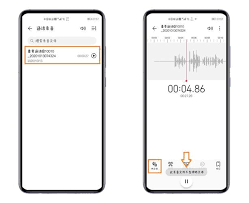
检查权限: 确保已在“设置”>“应用管理”>“权限管理”中开启通话录音权限。
开启录音: 部分机型在通话界面直接提供录音按钮,否则需在通话设置中开启自动录音或使用快捷操作录音。

四、录音技巧与注意事项
选择安静环境: 安静的环境能保证录音质量,避免背景噪音干扰。
调整麦克风位置: 根据录音需求调整手机麦克风位置,确保声音清晰、音量适中。
定期清理录音文件: 定期检查和删除不必要的录音文件,释放存储空间。
备份重要录音: 为防止丢失,建议将重要录音文件备份到云端或外部存储设备。

掌握以上方法,您就能轻松使用荣耀手机的录音功能,记录生活中的精彩瞬间!
以上就是荣耀手机怎么录音_荣耀手机录音方法的详细内容,更多请关注php中文网其它相关文章!

每个人都需要一台速度更快、更稳定的 PC。随着时间的推移,垃圾文件、旧注册表数据和不必要的后台进程会占用资源并降低性能。幸运的是,许多工具可以让 Windows 保持平稳运行。




Copyright 2014-2025 https://www.php.cn/ All Rights Reserved | php.cn | 湘ICP备2023035733号